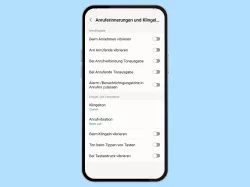Oppo: Signale & Vibrationen bei Anrufen verwalten und anpassen
Hier zeigen wir dir, wie du haptische oder optische Signale bei Anrufe auf dem Oppo-Smartphone ein- oder ausschalten kannst.
Von Simon Gralki · Veröffentlicht am
Auf dem Oppo-Smartphone können unterschiedliche Signale als Feedback dienen, wenn Anrufe empfangen beziehungsweise getätigt werden. Wie man beispielsweise den Kamerablitz als visuelle Benachrichtigung für eingehende Anrufe einschalten kann, zeigen wir hier.
Neben dem Blitz für neue App-Benachrichtigungen kann auf dem Oppo-Handy auch der Kamerablitz blinken, wenn ein Anruf eingeht. Dies dient neben dem Klingelton und der Anzeige auf dem Bildschirm als zusätzlicher visueller Hinweis und kann in lauten beziehungsweise dunklen Umgebungen hilfreich sein, um keine Anrufe zu verpassen. Auch kann über die Telefon-App eine Vibration für das Annehmen und Beenden von Anrufen eingestellt werden, die als haptisches Feedback dient.
Blitzlicht für eingehende Anrufe
Ist der Bildschirm des Oppo-Handys ausgeschaltet (im Ruhzustand) oder gesperrt, kann man den Kamera-Blitz bei eingehenden Anrufen blinken lassen, ähnlich wie es bei dem LED-Blitz für Benachrichtigungen der Fall ist.

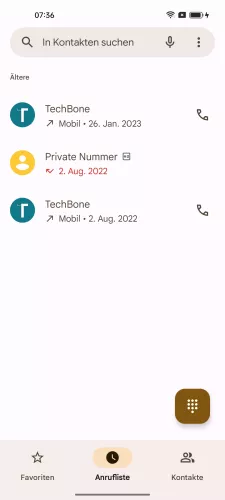



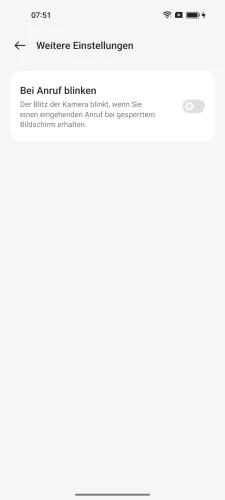
- Öffne die Telefon-App
- Öffne das Menü
- Tippe auf Einstellungen
- Tippe auf Anrufkonten
- Tippe auf Weitere Einstellungen
- Aktiviere oder deaktiviere Bei Anruf blinken
Vibration beim Annehmen/Beenden
Als kurzes haptisches Feedback kann das Oppo-Handy bei der Annahme und bei dem Beenden von Anrufen vibrieren und so auf den Beginn oder das Ende eines Telefonats hinweisen.

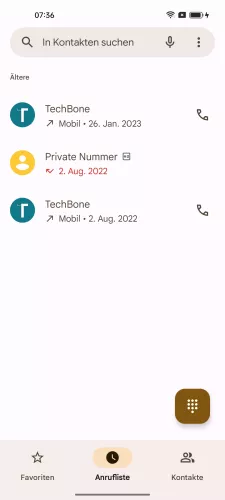



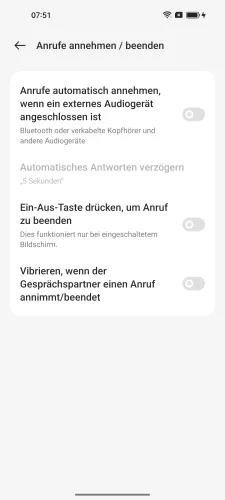
- Öffne die Telefon-App
- Öffne das Menü
- Tippe auf Einstellungen
- Tippe auf Anrufkonten
- Tippe auf Anrufe annehmen / beenden
- Aktiviere oder deaktiviere Vibrieren, wenn der Gesprächspartner einen Anruf annimmt/beendet
In unserem umfassenden Oppo Guide erklären wir Schritt für Schritt das Betriebssystem ColorOS. Diese Anleitung ist ein integraler Bestandteil davon.
Häufig gestellte Fragen (FAQ)
Warum vibriert mein Handy beim Anrufen?
Die Vibration in Anrufen dient als haptisches Feedback und soll über die Annahme eines ausgehenden Anrufs sowie über das Beenden eines geführten Anrufs auf dem Oppo-Handy informieren.
Wie kann an den Blitz bei Anrufen einschalten?
Die Aktivierung oder Deaktivierung des Blitzes bei eingehenden Anrufen kann in den Einstellungen der Telefon-App auf dem Oppo-Handy vorgenommen werden. Nach der Aktivierung blinkt der Kamerablitz bei jedem eingehenden Anruf, um optisch darauf hinzuweisen.